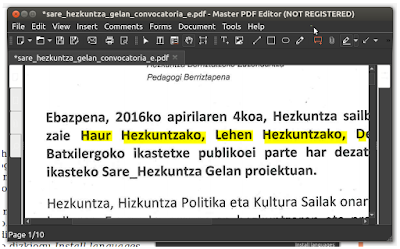Luberri sisteman erabiltzaile arrunt baten saiotik ekipoaren administrazio lanak, softwarea edo inprimagailuak instalatu, erabiltzaile-altak eman eta halakoak egin daitezke. Eragiketa egitean eskatuko digu administratzailearen pasahitza.
Bestetik terminalean sudo erabili nahi badugu badira bi aukera: erabiltzaile hori administratzailea egin edo, egokiagoa, terminalari esan administratzailea garela. Horretarako terminala ireki (Ctrl+Alt+T edo arakatzailean eskuin klik eta Ireki terminalean) eta komando hau idatzi: su administratzailearen-izena
su = switch user, alegia aldatu erabiltzailea.
Erabiltzailearen saiora bueltatzek terminala itxi edo exit komando exekutatu.
Oharra: ez eman inoiz inori administratzailearen pasahitza.
2017/01/30
2017/01/27
Ergonomia ordenagailu eramangarriekin eta smartphonekin
Hona hemen ordenagailua eta smartphonea erabiltzeko jarrera eta ohitura osasungarri batzuk biltzen dituzten pare bat bideo interesgarri Kanadako iCHAPEAU elkarteak eginak.
2017/01/25
Thunderbird mezuak kolorez markatu
Oso ohikoa da posta bezeroan mezu bat irakurri eta pentsatu gero bueltatu behar garela mezu horretara polikiago irakurtzeko edo datuak hartzeko.
Mezu hauei erreferentzia bat jartzeko Thunderbird posta-bezeroak metodo erraz bat dauka: markatu nahi dugun mezuan jarri eta 1 eta 5 zenbakien bitarteko tekla bat sakatuz gero mezua kolore desberdin bat hartuko du:
1- gorria
2- laranja
3- berdea
4- urdina
5- morea
0 sakatuz gero kolorea kentzen da.
Nik normalean kolore bakarra erabiltzen dut baina afizioa hartzen baduzu jakin kolore bakoitzak baduela etiketa edo esanahi bat eta esanahi hori edita daitekeela Thunderbirden hobespenetan azpiko irudian ikusten den moduan.
Mezu hauei erreferentzia bat jartzeko Thunderbird posta-bezeroak metodo erraz bat dauka: markatu nahi dugun mezuan jarri eta 1 eta 5 zenbakien bitarteko tekla bat sakatuz gero mezua kolore desberdin bat hartuko du:
1- gorria
 | |
| Sakatako teklak Screenkey aplikazioaren bidez ikusten dira |
3- berdea
4- urdina
5- morea
0 sakatuz gero kolorea kentzen da.
Nik normalean kolore bakarra erabiltzen dut baina afizioa hartzen baduzu jakin kolore bakoitzak baduela etiketa edo esanahi bat eta esanahi hori edita daitekeela Thunderbirden hobespenetan azpiko irudian ikusten den moduan.
 |
| Koloreen etiketak editatzen. |
2017/01/20
Fitxatik leihora nabigatzailean
Azken urteotan erabat zabaldu da Interneteko nabigatzaileetan fitxen bidezko nabigazioa.
Asko zabaldu da ere, gehien bat, pantaila panoramikoei lotuta, pantailan bi leiho zabalik daudela lan egitea, sarritan leiho bat ediziorako eta bigarrena erreferentzia modua.
Azkenik, asko zabaldu den joera bat da nabigatzailean editatzea, blog, web, edo online aplikazioen bidez.
Horregatik hain zuzen ere maiz egin behar den eragiketa bat da nabigatzaileko fitxa bat leiho berri batera pasatzea eta pantailan nabigatzaileko bi web orri izatea. Ikus dezagun modu pare bat hori egiteko:
 a- Firefoxen egin daiteke fitxan eskuin klik egin eta Eraman leiho berrira.
a- Firefoxen egin daiteke fitxan eskuin klik egin eta Eraman leiho berrira.
b- Firefoxen zein Chromium-Chromen egin daiteke nabigatzailearen leihoa albo batera eraman errestan eta fitxa bat arrastatu beste aldera alboan doitu arte (snapping windows). Ikusi azpiko irudian.
Irudian ikus daitekeenez kontrako mugimendua ere egin daiteke, alegia leihoa fitxa bihurtzea.
Asko zabaldu da ere, gehien bat, pantaila panoramikoei lotuta, pantailan bi leiho zabalik daudela lan egitea, sarritan leiho bat ediziorako eta bigarrena erreferentzia modua.
Azkenik, asko zabaldu den joera bat da nabigatzailean editatzea, blog, web, edo online aplikazioen bidez.
Horregatik hain zuzen ere maiz egin behar den eragiketa bat da nabigatzaileko fitxa bat leiho berri batera pasatzea eta pantailan nabigatzaileko bi web orri izatea. Ikus dezagun modu pare bat hori egiteko:
 a- Firefoxen egin daiteke fitxan eskuin klik egin eta Eraman leiho berrira.
a- Firefoxen egin daiteke fitxan eskuin klik egin eta Eraman leiho berrira. b- Firefoxen zein Chromium-Chromen egin daiteke nabigatzailearen leihoa albo batera eraman errestan eta fitxa bat arrastatu beste aldera alboan doitu arte (snapping windows). Ikusi azpiko irudian.
Irudian ikus daitekeenez kontrako mugimendua ere egin daiteke, alegia leihoa fitxa bihurtzea.
2017/01/12
OCR zerbitzu berria Master PDF Editor aplikazioan
Master PDF Editor, pdf dokumentuak editatzeko Linux, Windows eta Mac-en dabilen aplikazioa da. Nire ustez, editore moduan Linuxerako dagoen hoberena.
Aplikazio honek 4. bertsioa estreinatu berri du eta, beste berritasunen artean -ikusi hemen denak-, dokumentuen OCR edo karaktereen ezagutze optikoa ekarri du. Horri esker irudi edo argazki moduko pdf dokumentu bat testu moduko pdf bihur dezakegu. Zer da irudi moduko pdf? hain zuzen inprimatu ondoren eskaneatu eta pdf formatuan gordetzen dena; dokumentua ikusten da baina testua ezin da hautatu, bilatu, nabarmendu, azpimarratu... zeren duguna testuaren argazki bat da. Eusko Jaurlaritzak hainbat ebazpen horrela publikatzen ditu -ez dakit segurtasun kontua edo ezjakintasun kontua den- eta, ondorioz, dokumentu horiekin irakurtzeaz gain ezin gauza handirik egin.
Gauza bera gerta dakiguke paperean soilik dugun dokumentu bat eskaneatzen dugunean gure eskanerra sinplea bada eta OCR funtzioa ez badu.
Dena den, pdf irudia pdf testua bihurtzeko hainbat aukera dago: bat izan daiteke dokumentua Google Drivera igotzea eta Docs-en bidez irekitzea eta orain badugu aukera dokumentua Master PDF Editor-en bidez irekitzea eta bere OCR-ren bidez pdf testua bihurtzea. Ikus dezagun nola.
Lehenik eta behin, jakina, Master PDF Editor deskargatu eta instalatuko dugu. Doakoa da erabilera ez komertzialarentzat eta Linuxen ez du ur-markarik ezartzen.
Aukeratu zure ekipoaren sistema eragilea eta sistema 32 edo 64 bitekoa den, deskargatu -Ubuntu eta Debian oinarritutako Linuxetarako deb formatukoa- eta Software instalatzailea edo Gdebi-ren bidez instalatu.
Behin instalatuta irudi tankerako pdf dokumentua irekiko dugu eta menu nagusian Document > OCR klikatuko dugu.
 Eta menu hau agertuko zaigu. Bertan esango diogu zein orritako testua ezagutzea nahi dugu (orri guztiak, unekoa edo zehazten dizkiogunak),
Eta menu hau agertuko zaigu. Bertan esango diogu zein orritako testua ezagutzea nahi dugu (orri guztiak, unekoa edo zehazten dizkiogunak),
zein hizkuntza erabili behar du hitzak ezagutzeko. Horretarako testuak duen edo dituen hizkuntzak instalatuko dizkiogu Install languages botoian sakatuta. Hizkuntzen artean euskara da Basque izenez. Eta aurrera OK.
Une baten ondoren -zehaztutako testu kopuruaren arabera- irudia zena testua bihurtzen da eta hortik aurrera bilatu, hautatu, nabarmendu eta behar dugun guztia egin ahal izango dugu.
Orain arte egin dudan probetan ezagupena %100eko da baina emaitza jaitsi daiteke jatorrizko dokumentuaren arabera edo eskaneatu ordez argazkia egiten badiogu.
Ez dugu ahaztu behar dokumentua gordetzea.
Aplikazio honek 4. bertsioa estreinatu berri du eta, beste berritasunen artean -ikusi hemen denak-, dokumentuen OCR edo karaktereen ezagutze optikoa ekarri du. Horri esker irudi edo argazki moduko pdf dokumentu bat testu moduko pdf bihur dezakegu. Zer da irudi moduko pdf? hain zuzen inprimatu ondoren eskaneatu eta pdf formatuan gordetzen dena; dokumentua ikusten da baina testua ezin da hautatu, bilatu, nabarmendu, azpimarratu... zeren duguna testuaren argazki bat da. Eusko Jaurlaritzak hainbat ebazpen horrela publikatzen ditu -ez dakit segurtasun kontua edo ezjakintasun kontua den- eta, ondorioz, dokumentu horiekin irakurtzeaz gain ezin gauza handirik egin.
Gauza bera gerta dakiguke paperean soilik dugun dokumentu bat eskaneatzen dugunean gure eskanerra sinplea bada eta OCR funtzioa ez badu.
Dena den, pdf irudia pdf testua bihurtzeko hainbat aukera dago: bat izan daiteke dokumentua Google Drivera igotzea eta Docs-en bidez irekitzea eta orain badugu aukera dokumentua Master PDF Editor-en bidez irekitzea eta bere OCR-ren bidez pdf testua bihurtzea. Ikus dezagun nola.
Lehenik eta behin, jakina, Master PDF Editor deskargatu eta instalatuko dugu. Doakoa da erabilera ez komertzialarentzat eta Linuxen ez du ur-markarik ezartzen.
Aukeratu zure ekipoaren sistema eragilea eta sistema 32 edo 64 bitekoa den, deskargatu -Ubuntu eta Debian oinarritutako Linuxetarako deb formatukoa- eta Software instalatzailea edo Gdebi-ren bidez instalatu.
Behin instalatuta irudi tankerako pdf dokumentua irekiko dugu eta menu nagusian Document > OCR klikatuko dugu.
 Eta menu hau agertuko zaigu. Bertan esango diogu zein orritako testua ezagutzea nahi dugu (orri guztiak, unekoa edo zehazten dizkiogunak),
Eta menu hau agertuko zaigu. Bertan esango diogu zein orritako testua ezagutzea nahi dugu (orri guztiak, unekoa edo zehazten dizkiogunak),zein hizkuntza erabili behar du hitzak ezagutzeko. Horretarako testuak duen edo dituen hizkuntzak instalatuko dizkiogu Install languages botoian sakatuta. Hizkuntzen artean euskara da Basque izenez. Eta aurrera OK.
Une baten ondoren -zehaztutako testu kopuruaren arabera- irudia zena testua bihurtzen da eta hortik aurrera bilatu, hautatu, nabarmendu eta behar dugun guztia egin ahal izango dugu.
Orain arte egin dudan probetan ezagupena %100eko da baina emaitza jaitsi daiteke jatorrizko dokumentuaren arabera edo eskaneatu ordez argazkia egiten badiogu.
Ez dugu ahaztu behar dokumentua gordetzea.
2017/01/10
"Linux instalazioa eta administrazioa eskolan" ikastaroa otsailan Irunen.

Otsailaren 1 eta 8an, asteazkenekin,"Linux instalazioa eta administrazioa eskolan" ikastaroa egingo da Irungo Berritzegunean.
Ikastaroa ikastetxetako IKT arduradunei zuzenduta dago eta helburua da hastea Linux -zehazki Luberri Ubunturen erremasterizazioa- instalatzeko, kudeatzeko eta erabilera zabaltzeko jarraibide, laguntza teknikoa eta irizpideak eskaintzea.
Ikastaroa zazpi ordukoa da bi egunetan banatuta.
Noiz: Otsailaren 1a eta 8an, asteazkenarekin.
Ordutegia: goizeko 9:30etatik 13:00etara.
Tokia: Irungo Berritzegunea (Karrika Nagusia 43).
Programa:
- Zertarako Linux. Software librearen abantailak.
- Linuxen ezaugarri nagusiak.
- Ubuntu: Mahaigaina, fitxategien arakatzailea, aplikazio nagusiak eta formatuen afera.
- Luberri erremasterizazioaren ezaugarriak: Windowsen Active Directoryn integratzea, konpartitutako karpetak eta karpeta pertsonalak mapeatzea, eta aplikazio nagusiak.
- Ikastetxerako distribuzio propioa prestatu eta instalatu.
- Ekipoen ezarpenak: wifia, inprimagailuak, IP finkoak...
- Ekipoen kudeaketa: softwarearen eguneratzeak, programen instalazioa...
- Domeiniuaren kudeaketa Linuxetik: Terminal Server Renminaren bidez.
- Arbel digitala: Smart eta beste modeloen instalazioa eta kalibrazioa.
- Instalazioen erritmoak eta irizpideak.
- Laguntza teknikoa eskuratzeko bideak.
- Linux eskolan posta-zerrenda.
Ikastarora gutxienez 4GB duen USB memoria huts bat eraman behar da. Komeni da ere ikastetxeko portatil bat eramatea lehenengo instalazioa egiteko.
Plaza kopurua: 20.
Izena emateko Irungo Berritzeguneko web orritik egin daiteke, eskuineko atalean Prestakuntza ekintzak > Ekintza bilaketa > Izenburua Linux, edo zuzenean lotura honetan klikatuta.
Harpidetu honetara:
Mezuak (Atom)